
2025-07-18 11:39:20来源:isapphub 编辑:佚名
在日常使用360浏览器的过程中,缓存会不断积累,占据系统空间并可能影响浏览器的运行速度。因此,定期清理缓存是很有必要的。下面将详细介绍360浏览器清理缓存的方法。
一、手动清理缓存
1. 打开360浏览器,点击右上角的菜单图标(三条横线)。
2. 在弹出的菜单中,选择“设置”选项。
3. 进入设置页面后,在左侧找到“隐私设置与安全性”。
4. 点击“清除浏览数据”按钮。
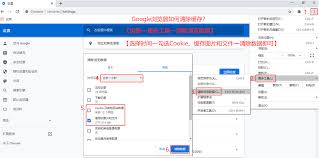
5. 在弹出的“清除浏览数据”窗口中,可以选择要清除的时间段,如全部时间、最近一小时、最近一天等。
6. 勾选需要清除的缓存数据类型,包括缓存的图片、脚本、样式表等。
7. 点击“立即清除”按钮,360浏览器就会开始清理缓存。
二、使用快捷键清理缓存
如果你觉得手动操作麻烦,还可以使用快捷键来清理缓存。按下“ctrl + shift + delete”组合键,会直接弹出“清除浏览数据”窗口,后续操作与手动清理缓存相同。
三、自动清理缓存
360浏览器还支持设置自动清理缓存。
1. 打开360浏览器,点击右上角的菜单图标,选择“设置”。
2. 在设置页面中,找到“实验室”选项。
3. 向下滚动页面,找到“自动清理缓存”功能。
4. 开启“自动清理缓存”开关,并设置清理周期,如每天、每周等。
5. 设置完成后,360浏览器会按照你设定的周期自动清理缓存。
四、清理缓存的好处
定期清理360浏览器的缓存,可以释放磁盘空间,使系统运行更加流畅。同时,也能解决一些因缓存问题导致的页面加载缓慢、显示异常等问题。让你的上网体验更加高效和舒适。
总之,清理360浏览器缓存的方法并不复杂,无论是手动清理、使用快捷键还是设置自动清理,都能轻松解决缓存积累带来的问题。希望通过本文的介绍,能帮助你更好地管理360浏览器的缓存,享受更畅快的网络浏览。